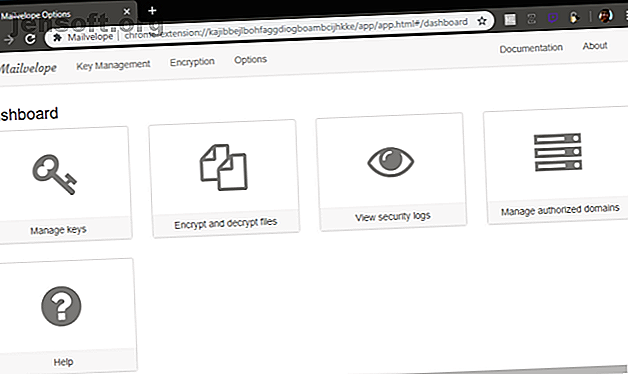
Cómo cifrar su Gmail, Outlook y otro correo web
Anuncio
El cifrado es vital para la privacidad y la seguridad. Nuestra privacidad está bajo amenaza constante de las redes sociales, gobiernos, empresas y otros. Por lo tanto, cifrar su tráfico web y sus cuentas de correo electrónico es un paso vital para recuperar parte de la reclusión que era natural hace solo unas décadas.
¡Asegure su bandeja de entrada con nuestro curso gratuito de seguridad de correo electrónico!
Esto lo suscribirá a nuestro boletín
Ingrese su correo electrónico Desbloqueo Lea nuestra política de privacidadLas cuentas de correo electrónico son importantes. Tienen las llaves de su reino digital, así como información personal. A continuación, le mostramos cómo cifrar sus cuentas de Gmail, Outlook.com y otras cuentas de correo web.
¿Qué cifrado es mejor para proteger el correo web?
Antes de analizar las herramientas de cifrado, es importante comprender qué tipos de cifrado están disponibles para usted cuando utiliza Gmail, Outlook.com u otros servicios de correo web. Utilizará cifrado simétrico o asimétrico para proteger sus datos. Pero ¿qué significa eso?
El cifrado asimétrico es el tipo de cifrado más común que se encuentra hoy en Internet. Una herramienta de cifrado asimétrico implica dos claves separadas: una clave privada y una clave pública. Tu clave pública es solo eso; público. Puede enviar su clave pública a la naturaleza porque, con ella, las personas pueden cifrar mensajes específicamente para usted. Cuando los mensajes cifrados llegan a su bandeja de entrada, lo descifra con su clave privada. A diferencia de la clave pública, la clave privada debe permanecer segura en todo momento. Si alguien más lo adquiere, puede desbloquear sus mensajes. Este cifrado asimétrico también se conoce como criptografía de clave pública.
El cifrado simétrico es un método de cifrado muy seguro pero más simple. Básicamente, encripta su mensaje usando una sola clave criptográfica, y el destinatario no puede desbloquear su mensaje sin esa clave. El cifrado simétrico también se conoce como criptografía de clave secreta.
Ambos tipos de cifrado tienen ventajas y desventajas. ¿Quieres entender más? Estos son los términos básicos de cifrado que debe conocer 10 Términos básicos de cifrado que todos deben conocer y comprender 10 Términos básicos de cifrado que todos deben conocer y comprender Todos hablan de cifrado, pero si se encuentra perdido o confundido, aquí hay algunos términos clave de cifrado para saber que ' te pondré al día. Lee mas .
Cifrar mensajes en el correo web
Voy a enumerar varias de las mejores herramientas de cifrado de correo web, dónde puede usarlas y cómo le ayudan a enviar correos electrónicos cifrados.
1. Mailvelope

Mailvelope sigue siendo una de las mejores y más sencillas herramientas de cifrado de correo web. Utiliza cifrado asimétrico para proteger sus correos electrónicos. La extensión del navegador Mailvelope se integra perfectamente con sus cuentas de correo web en Gmail, Outlook.com, Yahoo Mail, GMX, mail.ru, Zoho Mail y más.
Mailvelope funciona directamente desde su navegador. Una vez que descargue la aplicación, el icono de Mailvelope aparecerá junto a la barra de direcciones. Al hacer clic en el icono, se le ofrecen varias opciones: Panel, Llavero y Cifrado de archivos . Para empezar:
- Seleccione Llavero > Generar clave
- Ingrese su nombre y la dirección de correo electrónico que desea vincular a las claves de cifrado. Luego, agregue una contraseña segura y única, luego seleccione Generar para crear su clave.
- Diríjase a su cuenta de correo web y verifique su nueva clave abriendo el correo electrónico de verificación y confirmando la contraseña única de la sección anterior. Una vez que descifre el mensaje, puede seleccionar el enlace de verificación.
- Después de la verificación, recibirá un enlace que contiene su clave pública. (Es una cadena alfanumérica larga). Puede compartir la clave pública con otras personas para que puedan cifrar los mensajes que le envían.
Puede acceder a la clave pública desde la opción Llavero . Si desea enviárselo a alguien, ubique la clave, luego seleccione Exportar y Mostrar clave pública o Enviar clave pública por correo . Una vez que el destinatario tenga la clave, puede enviarle un mensaje seguro desde su cuenta de correo web.
Por ejemplo, el icono de Mailvelope aparece en la parte superior derecha en un nuevo mensaje de Gmail. ¡Haz clic en el ícono de mensaje y comienza a escribir!

Descargar : Mailvelope para Chrome | Firefox
2. FlowCrypt

FlowCrypt es otra excelente opción de cifrado para aquellos que usan Gmail. Al igual que Mailvelope, Flowcrypt se sincroniza perfectamente con su cuenta de Gmail, lo que le permite enviar correos electrónicos utilizando el estándar de cifrado PGP.
Una vez que descargue Flowcrypt, seleccione el icono de Flowcrypt junto a su barra de direcciones de Chrome. Para configurar Flowcrypt:
- Seleccione Crear una nueva clave
- Crea una frase de contraseña segura. (Una frase de contraseña es una cadena de palabras única, en lugar de una contraseña ¿Por qué las frases de contraseña siguen siendo mejores que las contraseñas y las huellas digitales? ¿Por qué las frases de contraseña son aún mejores que las contraseñas y las huellas digitales? ¿Recuerdas cuando las contraseñas no tenían que ser complicadas? ¿Cuándo los PIN eran fáciles de recordar? Esos días pasaron, y los riesgos de cibercrimen significan que los escáneres de huellas digitales son casi inútiles. Es hora de comenzar a usar códigos de acceso ... Lea más, que usa letras, números y símbolos.) Diríjase a Use una frase de contraseña si tiene dificultades para pensar de algo, ¡pero asegúrese de hacer una copia!
- Dirígete a tu cuenta de Gmail. Encima del botón normal "Compose" hay una nueva opción: Secure Compose .
- Seleccione Composición segura y escriba su mensaje.
Una característica útil de FlowCrypt es el botón PK en la esquina inferior derecha de la ventana de redacción del correo electrónico. El botón PK agrega su clave pública al correo electrónico para que los destinatarios sin FlowCrypt puedan leer su correo electrónico.

FlowCrypt está disponible para Gmail en Chrome, Firefox y Android. Además, puede usar la aplicación de Android con cualquier aplicación de correo web en su dispositivo Android, extendiendo la funcionalidad de FlowCrypt a numerosas cuentas.
Sin embargo, FlowCrypt está planeando aplicaciones para Windows, macOS, Linux, iOS, Thunderbird y Outlook. La versión de iOS está prevista para 2019, y el equipo de FlowCrypt busca extender su funcionalidad móvil antes de integrar otros servicios de correo web en el futuro.
Descargar : FlowCrypt para Chrome | Firefox | Android Beta
3. InfoEncrypt

InfoEncrypt es diferente de las dos entradas anteriores. Utiliza cifrado de clave secreta, simétrico, en lugar del cifrado de clave pública. Eso significa que, en lugar de compartir su clave pública para permitir que las personas cifren mensajes por usted, debe organizar una contraseña o frase de contraseña antes de poder enviar y recibir mensajes seguros. InfoEncrypt utiliza el algoritmo de cifrado AES-128 extremadamente fuerte, que es uno de los más fuertes disponibles para uso público 5 tipos de cifrado comunes y por qué no debe hacer los suyos 5 tipos de cifrado comunes y por qué no debe hacer los suyos buena idea rodar su propio algoritmo de cifrado? ¿Alguna vez se preguntó qué tipos de cifrado son los más comunes? Vamos a averiguar. Lee mas .
InfoEncrypt es extremadamente simple de usar.
- Dirígete al sitio web y escribe tu mensaje.
- Ingrese la contraseña única segura que ha compartido previamente con el destinatario.
- Selecciona Cifrar y observa cómo se desarrolla la magia.
- Luego, copie el texto cifrado (que es un texto con cifrado) a su cliente de correo web y envíelo.
Su destinatario debe recibir el mensaje, copiar el contenido en el sitio InfoEncrypt, ingresar la contraseña y seleccionar Descifrar .
4. Cifrado en Outlook.com
Los suscriptores de Office 365 tienen la opción de agregar cifrado S / MIME a su cuenta de Outlook.com. Los usuarios gratuitos tendrán que seguir con una de las increíbles opciones ya mencionadas. (Las opciones gratuitas anteriores también son probablemente más fáciles de usar). También necesita un Certificado digital personal para el cifrado S / MIME de Outlook.com, que puede hacer a continuación.
Obtenga un certificado digital gratuito
- Usando Mozilla Firefox, dirígete al sitio InstantSSL de Comodo. (No puede usar Microsoft Edge o Google Chrome para esta tarea).
- Desplácese hacia abajo y junto a Certificados de prueba, seleccione Gratis .
- Ingrese los detalles de la cuenta de correo electrónico que desea proteger (que usa en Microsoft Outlook). Agrega una contraseña. Acepte los términos del Acuerdo del suscriptor y presione Siguiente, y siga las instrucciones en pantalla.
- Dirígete a tu cuenta de correo electrónico y abre el correo electrónico de la colección Comodo. Copie el enlace de la colección y péguelo en la barra de direcciones de Mozilla Firefox y presione Entrar. Ingrese su dirección de correo electrónico correspondiente. Ahora, copie la Contraseña de recopilación del correo electrónico en el campo Contraseña de recopilación y presione Entrar. Su certificado digital debe comenzar a descargarse de inmediato (solo tomará un segundo o dos).

- A continuación, y aún trabajando en Mozilla Firefox, debe extraer el Certificado digital del Almacén de certificados del navegador. La razón es que el certificado descargado automáticamente está en el formato incorrecto. En Mozilla Firefox, dirígete a Menú> Opciones> Privacidad y seguridad, luego desplázate hacia abajo hasta la sección Seguridad y selecciona Ver certificados .
- Seleccione la pestaña Sus certificados, luego seleccione el Nombre del certificado para la dirección de correo electrónico relevante y presione Copia de seguridad . Seleccione un nombre de archivo relevante y memorable, luego guarde el archivo en una ubicación memorable. Ahora debe crear otra contraseña. Esta contraseña es muy importante Protege el archivo de copia de seguridad que está creando, además de servir como contraseña cuando instala el Certificado digital en otro programa.

El certificado gratuito tendrá una duración de 90 días. Tendrás que renovarlo después de ese tiempo.
Usuarios de Chrome: importe su certificado digital
En este punto, los usuarios de Google Chrome deben importar el nuevo Certificado digital en la Tienda de certificados de Windows. Chrome utiliza la Tienda de certificados de Windows para validar la autenticidad de su Certificado digital, por lo que debe importar el Certificado digital para usar el cifrado S / MIME de Outlook.com.
Tenga en cuenta que si está usando Firefox, puede pasar a la siguiente sección ya que su Certificado digital está listo para usar (Chrome y Firefox usan diferentes métodos de autenticación de Certificado digital).
- En Windows, presione la tecla de Windows + R, luego escriba certmgr.msc y presione Entrar.
- Resalta la carpeta Personal . Ahora, haga clic derecho y seleccione Todas las tareas> Importar .

- Busque la ubicación del certificado digital de respaldo, ubique su certificado digital y luego abra.
- Ingrese la contraseña creada durante el proceso de copia de seguridad en la sección anterior. Ahora, seleccione Marcar esta clave como Exportable y deje la opción Incluir todas las propiedades extendidas, luego presione Siguiente.
- Seleccione Colocar todos los certificados en la siguiente tienda .
- Asegúrese de que Personal sea la selección de carpeta, luego presione Aceptar, seguido de Siguiente.
- Terminar la importación. Verás una notificación de que el proceso fue exitoso.
Instale el control S / MIME
Su cuenta de Outlook.com utiliza el "Control S / MIME" para administrar sus certificados de cifrado.
- Abra su cuenta de Outlook.com en su navegador.
- Cree un nuevo mensaje, seleccione el ícono de más opciones (tres puntos), luego Opciones de mensaje> Cifrar este mensaje (S / MIME) .
- Cuando aparezca el mensaje "Instalar control S / MIME", seleccione Ejecutar, verifique el mensaje Control de cuentas de Windows y seleccione Ejecutar
Una vez que instales y configures las opciones de encriptación S / MIME, puedes usar el ícono de engranaje> menú Configuración S / MIME para seleccionar si quieres encriptar el contenido de todos tus mensajes.
5. Enviar y abrir correos electrónicos confidenciales usando Gmail

Gmail introdujo recientemente el "Modo confidencial". El Modo confidencial es una forma de enviar mensajes seguros, dentro de Gmail, utilizando un código de acceso y un temporizador de caducidad. Tenga en cuenta que, en este momento, el modo confidencial no está disponible para los miembros pagos de G Suite.
Así es como lo usa:
- Dirígete a Gmail y selecciona
- Junto al botón Enviar, ubique Activar / Desactivar el modo confidencial
- Altere la configuración de su Modo confidencial; establezca una fecha de vencimiento y seleccione si el usuario requiere una contraseña para leer su correo electrónico, luego seleccione Guardar .
- Envía tu correo electrónico como siempre.
Los destinatarios no pueden reenviar, copiar o imprimir correos electrónicos en modo confidencial. Además, asegúrese de ingresar el número móvil del destinatario si usa la opción de código de acceso. De lo contrario, no pueden abrir su correo electrónico.
¿Cuál es el mejor cifrado de correo web?
Para mí, Mailvelope y FlowCrypt son las dos mejores opciones para un cifrado de correo web seguro y rápido. La aplicación de Android FlowCrypt ciertamente extiende la funcionalidad de esa herramienta, mientras que puede encriptar una amplia gama de proveedores de correo web usando Mailvelope.
Si está en apuros, InfoEncrypt es útil, pero necesita encontrar una contraseña segura de antemano, lo cual es una desventaja.
Desafortunadamente, no hay muchas herramientas de cifrado de correo web seguras y respetables. Eso a pesar del enfoque en la seguridad, la privacidad y las violaciones de datos.
Otra excelente opción es cambiar de proveedor por completo. En lugar de utilizar un cliente de correo web que pueda rastrear y monitorear el contenido de su correo electrónico, cambie a un proveedor de correo electrónico seguro y cifrado Los 3 proveedores de correo electrónico más seguros y cifrados en línea Los 3 proveedores de correo electrónico más seguros y cifrados en línea Hartos del gobierno y de terceros vigilancia de sus correos electrónicos? Proteja sus mensajes con un servicio de correo electrónico cifrado seguro. Lee mas .
Explore más sobre: Consejos de correo electrónico, Cifrado, Gmail, Microsoft Outlook, Privacidad en línea, Seguridad en línea.

